オランダは残業をしない
会社の同僚のオランダ人からこの動画を紹介された。
52秒ほどの短い動画だが、オランダの労働環境の良さについて紹介されている。
その中で出てくる言葉を書き出して日本語訳してみた。
Only 1% of Dutch men work more than 50 hours a week 週50時間以上仕事をしているオランダ人男性はわずか1%です And the number of women working very long hours is too small to measure そして、非常に長い時間働く女性の数は測定できないほど少ない The Dutch spend almost 16 hours a week on leisure and personal care オランダ人は、レジャーとパーソナルケア(体の手入れ)に週に16時間を費やしています。 Just 0.5% of Dutch people spend longer at work than they should オランダの人々のうち、定期的に非常に長い時間を働くのはわずか0.5% The average in OECD countries is 13% OECD諸国の長い時間働く平均は13%です ※OECD:経済協力開発機構、先進国35か国が参加(日本も加盟) Working long hours is damaging to health and wellbeing 長時間労働は健康と幸福に害を与えます More leisure time can improve physical and mental health 余暇時間を長くすると、肉体的および精神的健康が向上する The fact the Dutch spend time looking after themselves may account for the longer life expectancy オランダ人が自分たちの世話をするのに時間を費やすという事実は、より長い平均余命を説明するかもしれない The average Dutch person lives 82 years オランダの平均寿命は82歳 That's years longer than the OECD average of 80 OECD諸国の平均は80歳です Could you be healthier by going Dutch? あなたはオランダ語に行くことによって健康になりますか?
すごいな、オランダ
日本とはえらい違いだ。
いったいどうやったらこんな事が可能なんだろうか。
ちょっと調べてみるか
balena DashとRaspberryPi3+モニタでWebフレームを作った
balena Dashとは
完成物
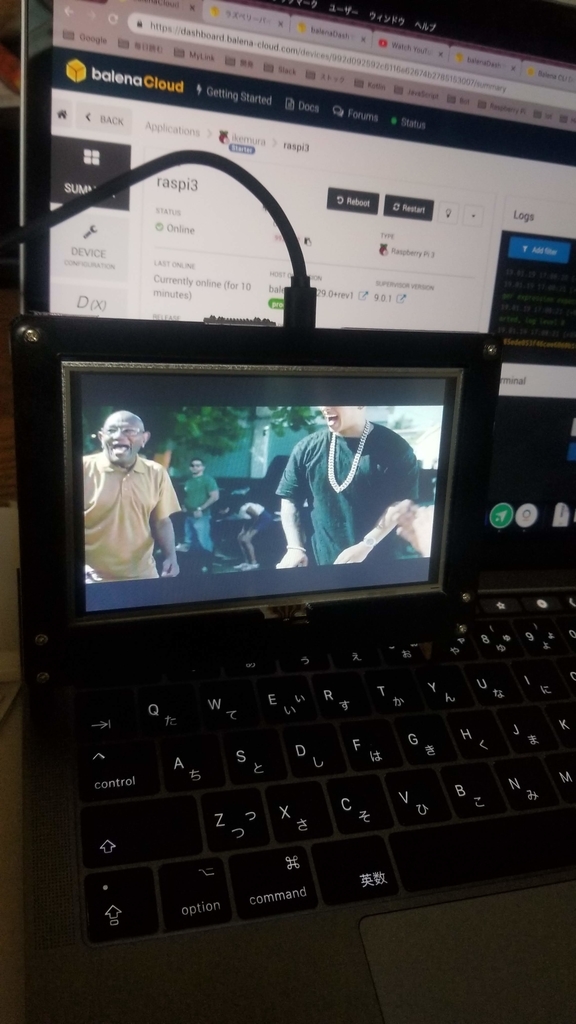
作成手順
注意点
初回起動時にbalenaDashにエラーログが延々と流れていてディスプレイに再生が始まらなかった。
原因はGPUメモリの割り当てが初期値だと足りなかった。
Define device GPU memory in megabytes. を396に指定すると、エラーログも出なくなりディスプレイへの再生が始まった。
備考
Youtubeを流す場合、https://www.yout-ube.com/ を使う
CO2を測定できる機器orセンサーを調査
やりたい事
室内の室温、湿度、二酸化炭素濃度を計ってグラフ化したい
できればセンサー単体で値をpostしてくれるモノがベスト
そういうデバイスがないか調べてみた
NETATMO(ネタトモ) ウェザーステーション

- 価格: ¥ 18,315
- 気温、湿度、気圧、騒音、二酸化炭素濃度の測定が可能
- Wi-Fi:802.11 b/g/n互換
- よく記事を見かける
- 追加モジュールがあるらしい http://amzn.asia/d/jjY3tSh
最有力候補だが、値段が高い
カスタム (CUSTOM) CO2モニター CO2-mini

- 価格: ¥ 9,720
- 測定項目:CO2、温度(湿度がない)
- 電源:USB(ケーブル付属。要USBポート)
- Wifi接続できず
ラズパイ等に接続してpythonでセンサーを送ってた、wifiが無いのが惜しい
SMARTMIEW スマートミュー

二酸化炭素は計れないので惜しい
番外編:センサー
空気品質を測定し、記録する - AmbientでIoTをはじめよう http://pages.switch-science.com/letsiot/airquality/
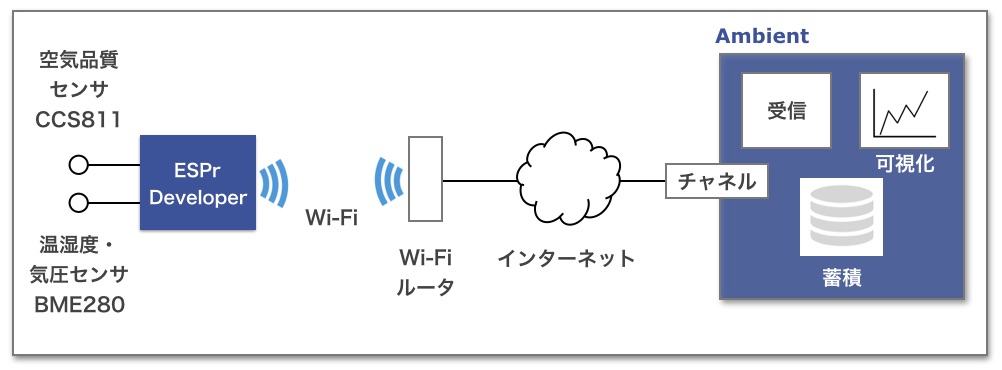
一番安くてカスタマイズ性も最強だが、今回はこういう電子工作っぽいのはあまりやりたくない。。。
Android開発の最新バージョンリンク集 (Android Studio, Support Library, buildToolsVersion, etc...)
開発に必要な最新バージョンを知るための情報リンクをメモとして載せておく。
Android Studio
Android Studio Release Updatesfds https://androidstudio.googleblog.com/
Support Library
Recent Support Library Revisions | Android Developers https://developer.android.com/topic/libraries/support-library/revisions
AndroidX
AndroidX release notes | Android Developers https://developer.android.com/topic/libraries/support-library/androidx-rn?hl=ja
Play Service
Release Notes | Google APIs for Android | Google Developers https://developers.google.com/android/guides/releases
Build Tools Version
SDK Build Tools release notes | Android Developers https://developer.android.com/studio/releases/build-tools
app/build.gradleで使うやつ
android {
compileSdkVersion 27
buildToolsVersion '27.0.3' // <-これ
Android Gradle plugin
Android Gradle plugin release notes | Android Developers https://developer.android.com/studio/releases/gradle-plugin
build.gradleで使うやつ
buildscript {
...
dependencies {
classpath 'com.android.tools.build:gradle:3.2.0' // <-これ
Android Studioで保存すると自動でコード整形したい
コードを書いて「コード整形+インポート最適化+ファイル保存」 ←この作業を1アクションで済ませたい。
やり方は2パターンある
- マクロを使う方法
- プラグインを使う方法
マクロを使う方法
以下の動作をマクロとして記憶させて⌘S(もしくはctrl+s)に割り当てる。 - Code => Optimization Imports - Code => Reformat Code - File => Save All
以下の記事に詳しく紹介されている。
Android Studioでファイル保存時にコードを最適化したい - Qiita https://qiita.com/chocomelon/items/46810763a5be0a433158
マクロのメリット
- やる事がシンプル
- カスタマイズ可能
- マクロの有効/無効が簡単、Android Studioを再起動せずに済む
- Android Studio起動時にPlugin読み込み数が減って起動が早くなるかも?
デメリット
- 機能はプラグインに及ばない
- 新たにAndroid Studioをインストールして設定するとき、自動整形マクロを作成/設定方法を毎回忘れる
- (マクロファイルをインポートすればいいだけだが、それすらも面倒だと思う時がある)
プラグインを使う方法
Save Actions というプラグインをインストールする
Save Actions - Plugins | JetBrains https://plugins.jetbrains.com/plugin/7642-save-actions
いい紹介記事が見当たらなかったのでスクショを貼っておこう
インストール
Preference => Plugins => Install JetBrains Plugin...
からSave Actionsを検索してインストールする。
インストール完了したらAndroid StudioをRestartさせる。

Save Actionsを有効にするには以下の画像のような設定にする。

これで保存時に自動でコード整形+インポート整理されるはず。
プラグインのメリット
- インストールが簡単で楽
- マクロにはできない事が多々ある(使ってないけど)
- 変更した箇所だけコード整形とか
- finalを自動で変数に追加
デメリット
- プラグインだらけにするとAndroid Studioが動作が遅くなるかも
- プラグインをUpdateするとAndroid Studioの再起動を求められる
まとめ
両方試してみて自分に合う方を使用すればよい
ちなみに、自分はマクロ派
TransitionDrawableでFragmentをクロスフェード遷移させる
TransitionDrawableでFragmentをクロスフェードさせながら切り替えてみた。

色合いはさておき、なかなかカッコいい
使い所としては、アプリの紹介やチュートリアル画面あたりだろうか。
実装方法
まずdrawable内にtransitionタグのリソースxmlを作成する
<?xml version="1.0" encoding="utf-8"?>
<transition xmlns:android="http://schemas.android.com/apk/res/android">
<item android:drawable="@color/first" />
<item android:drawable="@color/second" />
</transition>
このtrans.xmlを置き換えるレイアウトの背景に指定する。
<FrameLayout
android:id="@+id/main_container"
android:layout_width="match_parent"
android:layout_height="match_parent"
+ android:background="@drawable/trans"
/>
これで準備OK
あとはstartTransitionにクロスフェードする時間を引数に渡して呼び出すだけ
class MainActivity : AppCompatActivity() {
override fun onCreate(savedInstanceState: Bundle?) {
...
fab.setOnClickListener {
+ val transition = main_container.background as TransitionDrawable
+ transition.startTransition(1000) //1秒かけてクロスフェード開始
+ supportFragmentManager
+ .beginTransaction()
+ .replace(R.id.main_container, SecondFragment())
+ .commit()
}
}
これで@color/firstから@color/secondのクロスフェードが始まるので、その間にFirstFragmentからSecondFragmentへ切り替える。
切り替え後、戻す時はreverseTransitionを使えば逆のクロスフェードになる。
transition.reverseTransition(1000)
override fun onBackPressed() {
+ val transition = main_container.background as TransitionDrawable
+ transition.reverseTransition(1000)
+ supportFragmentManager
+ .beginTransaction()
+ .replace(R.id.main_container, FirstFragment())
+ .commit()
}
たったこれだけ、とても簡単
公式ドキュメント
TransitionDrawable | Android Developers https://developer.android.com/reference/android/graphics/drawable/TransitionDrawable
実装コード
今回のコードは以下にありまっせ
banbara23/Android-Kotlin-Lab at TransitionDrawable https://github.com/banbara23/Android-Kotlin-Lab/tree/TransitionDrawable
Firebaseに新機能が追加されたらしい
グーグル、「Firebase」に新機能を追加--アプリ内メッセージングツールなど - ZDNet Japan https://japan.zdnet.com/article/35124174/
この記事が社内でシェアされてたので、本家記事を眺めながらまとめた。
まとめ
- アプリを活発に利用しているユーザーとその開発者がコミュニケーションを図れるようになるアプリ内メッセージングツールができた=> Firebase In-App Messaging
- 「Firebase Crashlytics」における「BigQuery」と「Jira Software」との統合
- CrashlyticsはBigQueryとの統合によってクラッシュ時のデータをより詳細に分析できるようになる
- Jira Softwareとの統合により、クラッシュの通知を「Slack」のようなサードパーティーのツールを介して行える
- 「Firebase Hosting」の機能向上、開発者は単一プロジェクト内で複数のウェブサイトをホストできる
- Firebaseコンソールがライブデータを取り扱い、パフォーマンス上の問題のほか、通知やA/Bテストの状況を表示できる
- Functions」や「Hosting」「Storage」といった、他のFirebaseサービスの利用状況や稼働状況を確認できる
- Remote Configのhistory機能を追加
これらの改善はすべて今日から始まり、数週間以内に誰もが利用できるようになる
感想
「Firebase Hosting」の機能向上、開発者は単一プロジェクト内で複数のウェブサイトをホストできる
個人的にはこれが一番面白そう
Firebase Hostingを利用してVuejs + Materializecss のサイトをいくつか運営しているので、自サイトで使えないか調べてみよう。